PCS7 V7.1 AS站互连指导
西门子过程控制系统pcs7 新手上路(v7.1)
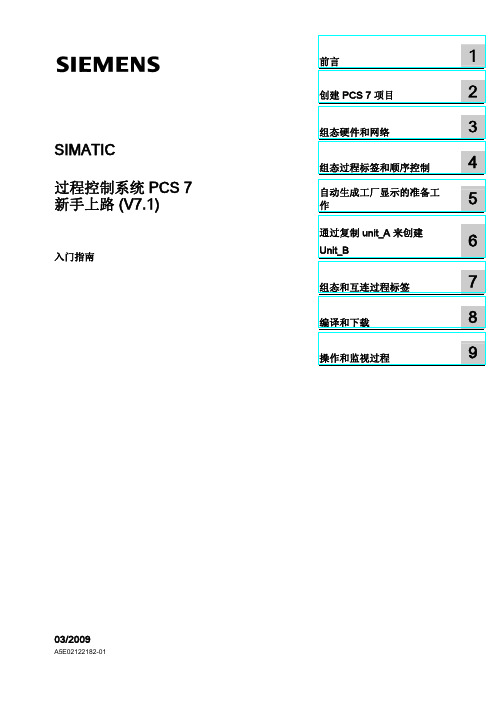
3 组态硬件和网络...............................................................................................................................11
3.1
如何组态硬件...................................................................................................................... 11
8 编译和下载 ..................................................................................................................................... 51
3.5 3.5.1
启动 S7 PLCSIM ................................................................................................................ 24 如何启动 S7-PLCSIM ......................................................................................................... 24
小心 带有警告三角,表示如果不采取相应的小心措施,可能导致轻微的人身伤害。
小心 不带警告三角,表示如果不采取相应的小心措施,可能导致财产损失。
注意 表示如果不注意相应的提示,可能会出现不希望的结果或状态。
PCS7V7.1中文版安装步骤说明.doc

PCS 7 中文版安装步骤说明PCS 7 Chinese Version Installation GuidelineUser Guide Edition 09/2009摘要PCS 7中文版安装步骤说明关键词 PCS 7,中文版,英文操作系统Key Words PCS 7 , Chinese version, English operation SystemPCS7中文版安装步骤说明1.安装软件准备:1. 1 安装与操作PCS 7 软件的要求Microsoft Internet Explorer V7 。
Windows XP 英文专业版SP 3和也可以先安装Windows XP 英文专业版SP 2,再安装相应的SP3升级包Windows Server 2003 (标准版) Service Pack 2 或 Windows Server 2003 R2 ServicePack 2 和 Microsoft Internet Explorer V7。
也可以先安装Windows Server 2003 (标准版)Service Pack 1,再升级到ServicePack 2 。
Microsoft SQL Server 2005 Service Pack 2 会自动安装。
注:如果在Windows Server 2003 R2 的基础上安装操作系统,建议不要启用WindowsServer 2003 R2 的可选组件。
在Windows 的控制面板中(通过“开始>设置>控制面板 > 添加 / 删除程序> 添加 / 删除 Windows 组件”)可找到Windows Server 2003 R2 的可选组件。
有关这些Windows Server 2003 R2 选件的概要说明和更多信息,可参考MicrosoftTechNet 。
网址为。
1. 2 PCS7中文版软件光盘下表中列出的产品会随各自产品所需的DVD-ROM 一起交付:SIMATIC PCS 7 DVD中文版和 PCS 7 Manual Collection 09/2007 :共 2 张 DVDMicrosoft Recovery DVD ServicePacks & Tools :1 张 DVD(英语、德语、法语、意大利语、西班牙语、简体中文)许可证证书运行随附产品的软件所需的许可证密钥/ 授权位于许可证闪存卡上。
PCS7 V7.1中文版安装步骤说明
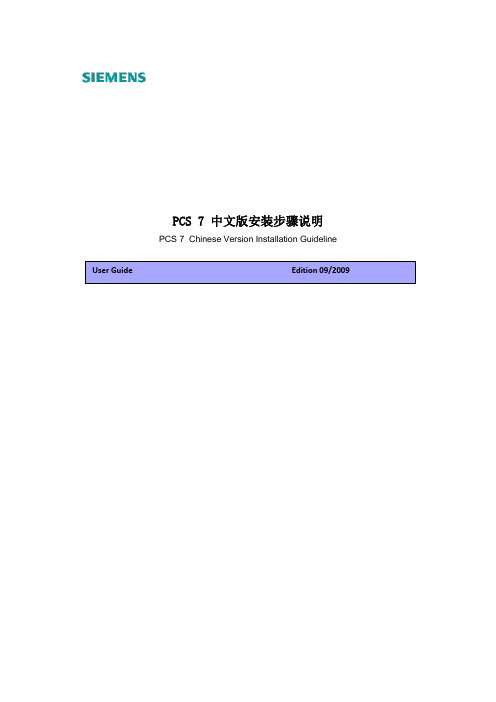
PCS 7 中文版安装步骤说明PCS 7 Chinese Version Installation Guideline User Guide Edition 09/2009摘要PCS 7 中文版安装步骤说明关键词PCS 7 ,中文版,英文操作系统Key Words PCS 7 , Chinese version, English operation SystemPCS7 中文版安装步骤说明1.安装软件准备:1.1 安装与操作 PCS 7 软件的要求Windows XP 英文专业版SP 3 和 Microsoft Internet Explorer V7。
也可以先安装Windows XP 英文专业版SP 2,再安装相应的SP3升级包Windows Server 2003(标准版)Service Pack 2 或 Windows Server 2003 R2 ServicePack 2 和 Microsoft Internet Explorer V7。
也可以先安装Windows Server 2003(标准版)Service Pack 1,再升级到ServicePack 2 。
Microsoft SQL Server 2005 Service Pack 2 会自动安装。
注:如果在 Windows Server 2003 R2 的基础上安装操作系统,建议不要启用 WindowsServer 2003 R2 的可选组件。
在 Windows 的控制面板中(通过“开始 > 设置 > 控制面板 > 添加/删除程序 > 添加/删除 Windows 组件”)可找到 Windows Server 2003 R2 的可选组件。
有关这些 Windows Server 2003 R2 选件的概要说明和更多信息,可参考 MicrosoftTechNet。
网址为。
1.2 PCS7中文版软件光盘下表中列出的产品会随各自产品所需的 DVD-ROM 一起交付:SIMATIC PCS 7 DVD 中文版和 PCS 7 Manual Collection 09/2007:共2 张 DVDMicrosoft Recovery DVD ServicePacks & Tools:1 张 DVD(英语、德语、法语、意大利语、西班牙语、简体中文)许可证证书运行随附产品的软件所需的许可证密钥/授权位于许可证闪存卡上。
AS站之间建立通讯

PCS7 7.1以前的版本,如果需要在两个AS站之间建立通讯的话,用户需要在NetPro 中建立连接,然后在程序中调用通讯功能块来实现;从PCS7 7.1开始,两个AS站之间的通讯变得非常简单,用户只需要点几下鼠标,就能够实现这一通讯任务了,不需要自己编写程序,这大大缩短了项目的工作时间,提高了工程师的工作效率。
本文以多项目中两个400H Station之间的通讯为例,详细的介绍了这一功能的使用方法以及需要注意的事项。
1 . AS Wide Interconnection操作步骤1.1 建立多项目建立一个多项目AS_AS_CON,然后在其中建立两个单项目AS414H和AS417H,并分别在两个单项目中插入两个AS站,建立好硬件组态,插入chart文件夹并生成CFC,如下图所示:图1 建立两个AS站1.2 在NetPro中合并子网分别选中两个AS站,然后点击图标,打开两个AS站的网络组态界面,然后点击菜单Edit>Merge/Unmerge Subnets>Ethernet Subnets…,如下图所示:图2 NetPro中合并子网点击后,弹出如下所示窗口,图3 NetPro中合并子网图4 NetPro中合并子网点击上图所示的OK按钮,两个AS中的独立网络被成功地合并为一条逻辑网络。
注意:互相连接的两个AS站如果位于同一个单项目内,则网络合并这一步可以省略。
1.3 在CFC中编程并互相连接分别打开两个AS中的CFC,在CFC中选择菜单:window>Arrange>Vertically,将两个CFC并排显示,图5 将两个CFC并排显示在417_CFC中,插入功能块CH_AI,在414_CFC中,插入功能块CTRL_PID,如下图所示:图6 需要连接的两个管脚分别在两个CFC中点击工具Run Sequence的按钮,打开“Runtime editor”,调整功能块的执行周期。
2024年PCS7培训教材教程
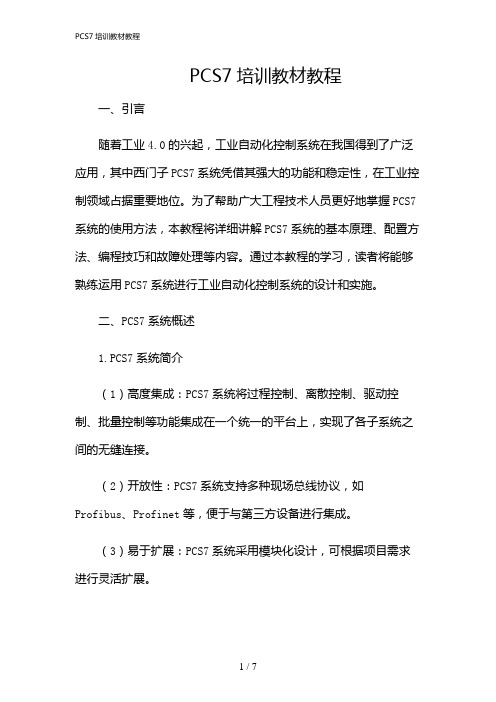
PCS7培训教材教程一、引言随着工业4.0的兴起,工业自动化控制系统在我国得到了广泛应用,其中西门子PCS7系统凭借其强大的功能和稳定性,在工业控制领域占据重要地位。
为了帮助广大工程技术人员更好地掌握PCS7系统的使用方法,本教程将详细讲解PCS7系统的基本原理、配置方法、编程技巧和故障处理等内容。
通过本教程的学习,读者将能够熟练运用PCS7系统进行工业自动化控制系统的设计和实施。
二、PCS7系统概述1.PCS7系统简介(1)高度集成:PCS7系统将过程控制、离散控制、驱动控制、批量控制等功能集成在一个统一的平台上,实现了各子系统之间的无缝连接。
(2)开放性:PCS7系统支持多种现场总线协议,如Profibus、Profinet等,便于与第三方设备进行集成。
(3)易于扩展:PCS7系统采用模块化设计,可根据项目需求进行灵活扩展。
(4)高效稳定:PCS7系统采用高性能的硬件平台和优化的软件算法,保证了系统的稳定性和高效性。
2.PCS7系统组成(1)工程师站(EngineeringStation):用于系统配置、编程和维护。
(2)操作员站(OperatorStation):用于实时监控和控制生产过程。
(3)控制器(Controller):用于执行控制策略,如SIMATICS7-400、SIMATICS7-1500等。
(4)现场仪表和执行器:用于实时采集现场数据和执行控制指令。
三、PCS7系统配置与编程1.系统配置(1)硬件配置:根据项目需求,选择合适的控制器、I/O模块、通讯模块等硬件设备。
(2)软件配置:安装PCS7软件,并进行系统授权和更新。
(3)网络配置:配置工程师站、操作员站与控制器之间的网络连接。
2.编程(1)CFC编程:采用连续功能图(CFC)编程方式,实现控制策略的快速搭建。
(2)SFC编程:采用顺序功能图(SFC)编程方式,实现复杂控制逻辑的编写。
(3)GRAPH编程:采用GRAPH编程方式,实现批量控制过程的编写。
PCS7系统操作手册
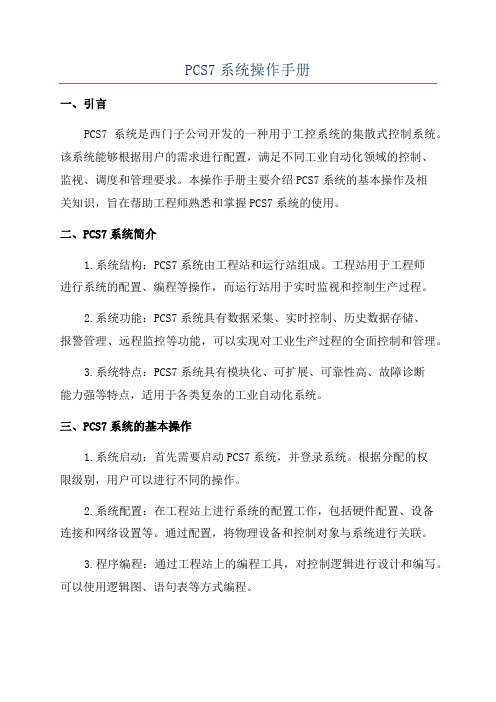
PCS7系统操作手册一、引言PCS7系统是西门子公司开发的一种用于工控系统的集散式控制系统。
该系统能够根据用户的需求进行配置,满足不同工业自动化领域的控制、监视、调度和管理要求。
本操作手册主要介绍PCS7系统的基本操作及相关知识,旨在帮助工程师熟悉和掌握PCS7系统的使用。
二、PCS7系统简介1.系统结构:PCS7系统由工程站和运行站组成。
工程站用于工程师进行系统的配置、编程等操作,而运行站用于实时监视和控制生产过程。
2.系统功能:PCS7系统具有数据采集、实时控制、历史数据存储、报警管理、远程监控等功能,可以实现对工业生产过程的全面控制和管理。
3.系统特点:PCS7系统具有模块化、可扩展、可靠性高、故障诊断能力强等特点,适用于各类复杂的工业自动化系统。
三、PCS7系统的基本操作1.系统启动:首先需要启动PCS7系统,并登录系统。
根据分配的权限级别,用户可以进行不同的操作。
2.系统配置:在工程站上进行系统的配置工作,包括硬件配置、设备连接和网络设置等。
通过配置,将物理设备和控制对象与系统进行关联。
3.程序编程:通过工程站上的编程工具,对控制逻辑进行设计和编写。
可以使用逻辑图、语句表等方式编程。
4.仿真调试:在开发阶段,可以使用仿真工具对编写好的控制程序进行仿真调试,以验证程序逻辑的正确性。
5.运行监视:在运行站上,可以监视控制过程的各项参数和状态,包括生产数据、设备状态、报警信息等。
可以通过图形界面进行操作和控制。
6.数据存储和报表生成:PCS7系统可以将历史数据进行存储,并生成相应的日报表、月报表等,以供分析和查询。
7.系统维护:对PCS7系统进行定期的维护工作,包括设备检修、数据备份、系统更新等,以确保系统的稳定和可靠性。
四、PCS7系统常见问题解决方法1.系统无法启动:可能是电源故障、硬件连接问题或系统配置错误导致的。
可以检查电源是否正常、设备连接是否松动以及系统配置是否正确。
2.控制逻辑错误:在编程过程中可能会出现逻辑错误,导致系统无法正常运行。
pcs7v7.1中文版安装步骤说明(1)
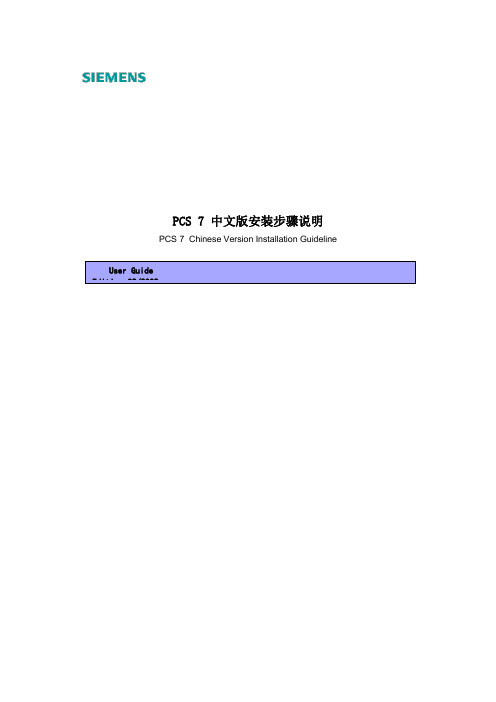
PCS 7 中文版安装步骤说明PCS 7 Chinese Version Installation GuidelineUser GuideEdition 09/2009摘要PCS 7 中文版安装步骤说明关键词PCS 7 ,中文版,英文操作系统Key Words PCS 7 , Chinese version, English operation SystemPCS7 中文版安装步骤说明1.安装软件准备:1.1 安装与操作 PCS 7 软件的要求Windows XP 英文专业版SP 3 和 Microsoft Internet Explorer V7。
也可以先安装Windows XP 英文专业版SP 2,再安装相应的SP3升级包Windows Server 2003(标准版)Service Pack 2 或 Windows Server 2003 R2 Service Pack 2 和 Microsoft Internet Explorer V7。
也可以先安装Windows Server 2003(标准版)Service Pack 1,再升级到Service Pack 2 。
Microsoft SQL Server 2005 Service Pack 2 会自动安装。
注:如果在 Windows Server 2003 R2 的基础上安装操作系统,建议不要启用Windows Server 2003 R2 的可选组件。
在 Windows 的控制面板中(通过“开始 > 设置 > 控制面板 > 添加/删除程序 > 添加/删除 Windows 组件”)可找到Windows Server 2003 R2 的可选组件。
有关这些 Windows Server 2003 R2 选件的概要说明和更多信息,可参考Microsoft TechNet。
网址为。
1.2 PCS7中文版软件光盘下表中列出的产品会随各自产品所需的 DVD-ROM 一起交付:SIMATIC PCS 7 DVD 中文版和 PCS 7 Manual Collection 09/2007:共2 张 DVDMicrosoft Recovery DVD ServicePacks & Tools:1 张 DVD(英语、德语、法语、意大利语、西班牙语、简体中文)许可证证书运行随附产品的软件所需的许可证密钥/授权位于许可证闪存卡上。
PCS7 V7.1 AS站互连指导
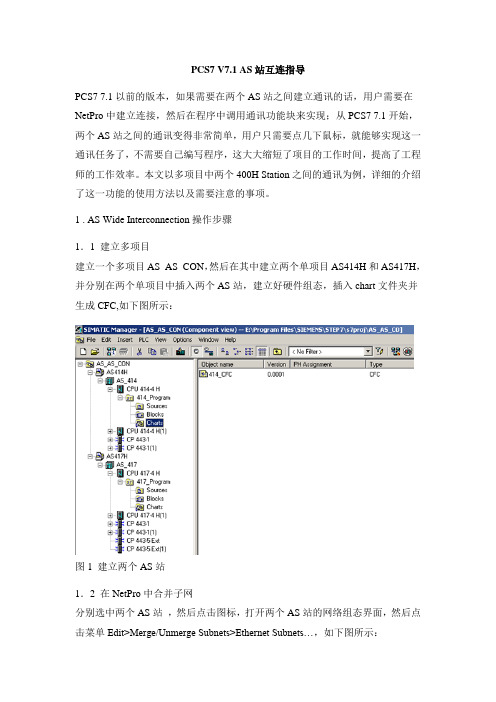
PCS7 V7.1 AS站互连指导PCS7 7.1以前的版本,如果需要在两个AS站之间建立通讯的话,用户需要在NetPro中建立连接,然后在程序中调用通讯功能块来实现;从PCS7 7.1开始,两个AS站之间的通讯变得非常简单,用户只需要点几下鼠标,就能够实现这一通讯任务了,不需要自己编写程序,这大大缩短了项目的工作时间,提高了工程师的工作效率。
本文以多项目中两个400H Station之间的通讯为例,详细的介绍了这一功能的使用方法以及需要注意的事项。
1 . AS Wide Interconnection操作步骤1.1 建立多项目建立一个多项目AS_AS_CON,然后在其中建立两个单项目AS414H和AS417H,并分别在两个单项目中插入两个AS站,建立好硬件组态,插入chart文件夹并生成CFC,如下图所示:图1 建立两个AS站1.2 在NetPro中合并子网分别选中两个AS站,然后点击图标,打开两个AS站的网络组态界面,然后点击菜单Edit>Merge/Unmerge Subnets>Ethernet Subnets…,如下图所示:图2 NetPro中合并子网点击后,弹出如下所示窗口,图3 NetPro中合并子网图4 NetPro中合并子网点击上图所示的OK按钮,两个AS中的独立网络被成功地合并为一条逻辑网络。
注意:互相连接的两个AS站如果位于同一个单项目内,则网络合并这一步可以省略。
1.3 在CFC中编程并互相连接分别打开两个AS中的CFC,在CFC中选择菜单:window>Arrange>Vertically,将两个CFC并排显示,图5 将两个CFC并排显示在417_CFC中,插入功能块CH_AI,在414_CFC中,插入功能块CTRL_PID,如下图所示:图6 需要连接的两个管脚分别在两个CFC中点击工具Run Sequence的按钮,打开“Runtime editor”,调整功能块的执行周期。
PCS7 V7.1中文版安装步骤说明
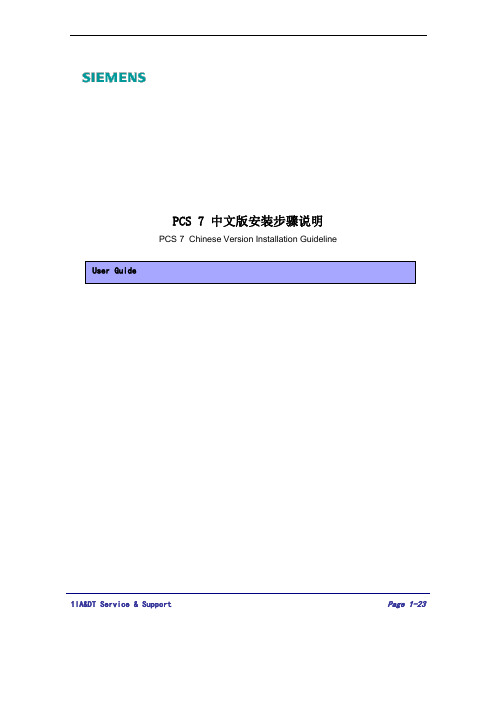
v1.0 可编辑可修改PCS 7 中文版安装步骤说明PCS 7 Chinese Version Installation GuidelineUser Guide1IA&DT Service & Support Page 1-23摘要PCS 7 中文版安装步骤说明关键词PCS 7 ,中文版,英文操作系统Key Words PCS 7 , Chinese version, English operation System2IA&DT Service & Support Page 2-23PCS7 中文版安装步骤说明1.安装软件准备:1.1 安装与操作 PCS 7 软件的要求Windows XP 英文专业版SP 3 和 Microsoft Internet Explorer V7。
也可以先安装Windows XP 英文专业版SP 2,再安装相应的SP3升级包Windows Server 2003(标准版)Service Pack 2 或 Windows Server 2003 R2Service Pack 2 和 Microsoft Internet Explorer V7。
也可以先安装Windows Server 2003(标准版)Service Pack 1,再升级到Service Pack 2 。
Microsoft SQL Server 2005 Service Pack 2 会自动安装。
注:如果在 Windows Server 2003 R2 的基础上安装操作系统,建议不要启用Windows Server 2003 R2 的可选组件。
在 Windows 的控制面板中(通过“开始 >设置 > 控制面板 > 添加/删除程序 > 添加/删除 Windows 组件”)可找到Windows Server 2003 R2 的可选组件。
有关这些 Windows Server 2003 R2 选件的概要说明和更多信息,可参考Microsoft TechNet。
PCS7V7.1 安装简化步骤

PCS7 V7.1 安装步骤说明1.安装软件准备:1. PCS 7 Toolset DVD2. SIMATIC PCS 7.1 DVD3. Windows XP Professional Service Pack 3(英文版) 以及 MicrosoftInternet Explorer V72.硬件需求:2.1 推荐硬件需求:2.2 最低硬件需求:建议为小型项目采用下列最低配置:3.软件安装及设置:3.1. 系统分区为了方便项目管理及数据备份,建议将PC站硬盘分为下述分区,分区格式全部为NTFS:C:系统分区,用于操作系统和PCS7安装,容量至少为20GB;D:项目分区,用于存放PCS7项目,容量至少为20GB(较大磁盘空间利于存放归档数据);E:备份分区,用于存放系统备份文件和项目备份文件;对于系统分区和包含LICENCE的分区,不得进行磁盘碎片整理操作,该操作将可能导致PCS7软件和LICENCE文件损坏3.2. 安装操作系统:在安装PCS7 7.1之前需要安装Windows XP professional SP3版的操作统统,若所安装操作系统非SP3版,需要从网上下载SP3的补丁包,Sp3补丁包仅供从Sp2升级,若安装的是Sp1版,则首先要下Sp2补丁升级到Sp2,再使用Sp3补丁升级到Sp3.操作系统与PCS7 V7.X版本兼容性列表如下所示:3.2.1安装Windows XP Professional SP3 英文版(带多语言包)3.2.2 安装 Internet Explorer V73.2.3 安装系统驱动程序(部分驱动程序需要有Sp3补丁包中的插件才能安装,所以建议安装完Sp3后再安装驱动程序)注:当前版本PCS7均不支持中文版的操作系统, 将PCS7安装在版本未经过兼容性测试的操作系统上可能导致未知错误,安装完成后需对系统的用户名和密码进行设置,并保证各类OS站的的用户名和密码相同,将需要存放项目的文件夹设置为共享文件夹(读写权限)。
PCS7 V7.1中文版安装步骤说明
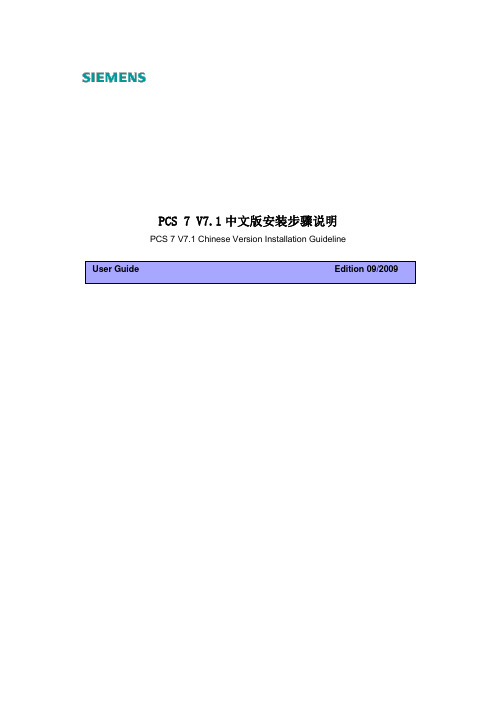
PCS 7 V7.1中文版安装步骤说明PCS 7 V7.1 Chinese Version Installation GuidelineUser Guide Edition 09/2009摘要PCS 7 V7.1中文版安装步骤说明关键词PCS 7 V7.1,中文版,英文操作系统Key Words PCS 7 V7.1, Chinese version, English operation SystemIA&DT Service & Support Page 2-19PCS7 V7.1中文版安装步骤说明1. 安装软件准备:1.1 安装与操作 PCS 7 V7.1 软件的要求• Windows XP 英文专业版SP 3 和 Microsoft Internet Explorer V7。
也可以先安装Windows XP 英文专业版SP 2,再安装相应的SP3升级包• Windows Server 2003(标准版)Service Pack 2 或 Windows Server 2003 R2 Service Pack 2 和 Microsoft Internet Explorer V7。
也可以先安装Windows Server 2003(标准版)Service Pack 1,再升级到Service Pack 2 。
• Microsoft SQL Server 2005 Service Pack 2 会自动安装。
注:如果在 Windows Server 2003 R2 的基础上安装操作系统,建议不要启用Windows Server 2003 R2 的可选组件。
在 Windows 的控制面板中(通过“开始 > 设置 > 控制面板 > 添加/删除程序 > 添加/删除 Windows 组件”)可找到 WindowsServer 2003 R2 的可选组件。
有关这些 Windows Server 2003 R2 选件的概要说明和更多信息,可参考 MicrosoftTechNet。
PCS 7 V7.1 SP1 APL库阀门功能块VlvL使用入门
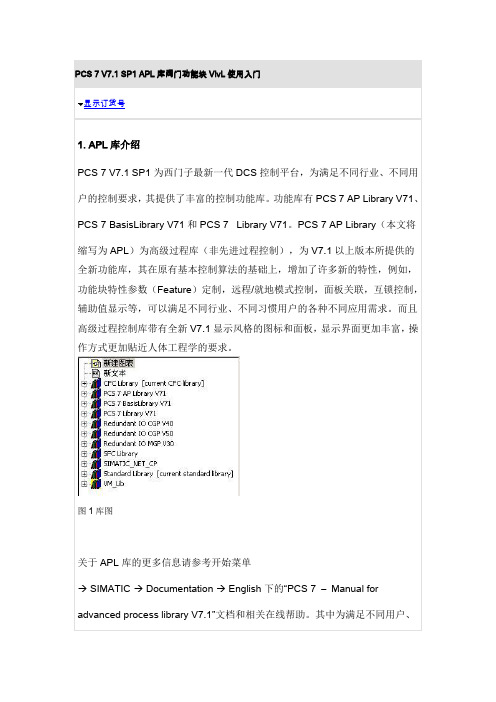
PCS 7 V7.1 SP1 APL库阀门功能块VlvL使用入门显示订货号1. APL库介绍PCS 7 V7.1 SP1为西门子最新一代DCS控制平台,为满足不同行业、不同用户的控制要求,其提供了丰富的控制功能库。
功能库有PCS 7 AP Library V71、PCS 7 BasisLibrary V71和PCS 7 Library V71。
PCS 7 AP Library(本文将缩写为APL)为高级过程库(非先进过程控制),为V7.1以上版本所提供的全新功能库,其在原有基本控制算法的基础上,增加了许多新的特性,例如,功能块特性参数(Feature)定制,远程/就地模式控制,面板关联,互锁控制,辅助值显示等,可以满足不同行业、不同习惯用户的各种不同应用需求。
而且高级过程控制库带有全新V7.1显示风格的图标和面板,显示界面更加丰富,操作方式更加贴近人体工程学的要求。
图1库图关于APL库的更多信息请参考开始菜单→ SIMATIC → Documentation → English下的“PCS 7 –Manual for advanced process library V7.1”文档和相关在线帮助。
其中为满足不同用户、不同行业的控制习惯要求,APL库加入的特性参数(Feature)定制功能,请参考上述手册中的1.5章节。
此文主要将主要介绍APL中的VlvL阀块的使用。
附加信息:PCS 7 V7.1 SP1同时提供的另外两个功能库中,PCS 7 BasisLibrary 为基本库,提供PCS 7所需的所有诊断功能块,如CPU_RT,SUBNET,OB_BEGIN等系统块。
由系统在编译过程中自动调用,不能在用户程序中人为调用。
PCS 7 Library则相当于以前版本的PCS 7 Standard Lib库,包括了原有功能库中除BasisLibrary块之外的其他所有功能块,为兼容原有版本而保留。
2 .VlvL块基本特性介绍PCS 7 V7.1 SP1中,APL库VlvL功能块主要用于控制两位(打开/关闭)阀门,可以实现阀的手动控制、自动控制、就地控制等;控制命令可以为单点的高低电平开关也可以为双点的脉冲控制开关;阀门的打开或关闭过程中可以实行安全的连锁保护控制等。
不使用新功能的PCS7软件升级手册(PCS 7 V6.x 到 V7.0 SP1)

我们已对印刷品中所述内容与硬件和软件的一致性作过检查。然而不排除存在偏差的可能性,因此我们不保证印刷 品中所述内容与硬件和软件完全一致。印刷品中的数据都按规定经过检测,必要的修正值包含在下一版本中。
小心 带有警告三角,表示如果不采取相应的小心措施,可能导致轻微的人身伤害。
小心 不带警告三角,表示如果不采取相应的小心措施,可能导致财产损失。
注意 表示如果不注意相应的提示,可能会出现不希望的结果或状态。
当出现多个危险等级的情况下,每次总是使用最高等级的警告提示。如果在某个警告提示中带有警告可能导致人身 伤害的警告三角,则可能在该警告提示中另外还附带有可能导致财产损失的警告。
6.1
ES 和 OS 上的安装和设置概述 ....................................................................................................33
6.2
如何安装 Microsoft SQL Server ...................................................................................................34
5 准备任务 .................................................................................................................................................. 27
PCS 7 V7.1 SP1 中APL库控制功能块PIDConL使用入门

PCS 7 V7.1 SP1 中APL库控制功能块PIDConL使用入门PCS 7 V7.1 SP1 APL Library control block PIDConL Getting Started摘要本文介绍了PCS7 V7.1下的PID功能块PIDConL的基本使用,包括工作模式选择、设定值处理、报警消息等。
在此基础上,扩展介绍了基于PIDConL的分程控制、串级控制的实现过程。
关键词PIDConL,FB1874,PID,分程控制,串级控制Key Words PIDConL, FB1874, PID, Split-range control, Cascade ControlIA&DT Service & Support Page 2-21目录PCS 7 V7.1 SP1 中APL库控制功能块PIDConL使用入门 (1)1 PIDConL块基本特性介绍 (4)2 PIDConL块的基本使用 (5)2.1 PIDConL块调用及基本管脚介绍 (5)2.2 操作面板的基本使用 (7)2.2.1 标准面板 (7)2.2.2 参数面板 (8)2.3 如何切换操作模式 (10)2.4 如何使用外部设定值 (11)2.5 如何使用PIDConL的程序模式 (12)2.6 如何使用PIDConL的仿真功能 (15)3 PIDConL的应用 (17)3.1 分程控制 (17)3.2 串级控制 (19)IA&DT Service & Support Page 3-211 PIDConL块基本特性介绍在PCS7 V7.1版本中,PCS 7 AP Library V7.1(APL)提供了三种PID控制功能块:PIDConL、PIDConR和PIDStepL。
其中PIDConL和PIDConR都是连续PID控制器,即输出是连续的控制值,相对应地,PIDStepL输出的是脉冲信号,可以控制类似于电动阀之类的执行机构。
PCS7时间同步的组态步骤

PCS7时间同步的组态时间同步的组态步骤步骤步骤PCS7时间同步的组态包括AS,ES,OS SERVER 和OS CLIENT 的组态 以下面的网络结构为例来描述时间同步的组态步骤OS SERVER 作为时间主站,其他各站作为时间从站.AS 的时间同步组态OS SERVER 的时间同步组态 OS CLIENT 的时间同步组态 ES 的时间同步组态1. AS 的时间同步组态CPU 属性的设置如图1所示 CP 的属性设置如图2所示如果有多个AS,每个AS 需要重复上述2个步骤2. OS SERVER 的时间同步组态WINDOWS 时区的设置如图3和图4所示在ES 上打开OS SERVER,在WINCC 中修改时间同步的设置如图5所示在ES 上打开OS SERVER 硬件组态,修改CP1623网卡的属性设置如图6所示,保存编译后下载到OS SERVER 站组态STATIONCONFIGURATOR在OS SERVER打开configure console如图7所示,检查CP1623的时间同步功能是否激活如图8所示修改WINCC计算机属性设置如图9所示,即将WINCC运行的显示时间修改为UTC时间3.OS CLIENT的时间同步组态WINDOWS时区的设置如图3和图4所示在ES上打开OS CLIENT,在WINCC中修改时间同步的设置如图10所示修改WINCC计算机属性设置如图9所示,即将WINCC运行的显示时间修改为UTC时间图1 CPU的属性设置图2: CP的属性设置图3图4图5: WINCC中时间同步设置图6:CP1623属性设置图7: Configuration Console图8:检查CP1623的时间同步是否激活图9图104.ES的时间同步组态由于ES上没有WINCC运行,或者ES兼OS但OS站没有运行时,可以DCF77 Client service来获取OS SERVER的时间进行时间同步。
3--PCS7V7.1SP1中APL库控制功能块PIDConL使用入门

“Mode “OK
/
1 /
ModLiOp STRUCT
AutModLi STRUCT
ManModLi STRUCT ModLiOp CFC SFC
ModLiOp=1
AutModLi=0
ManModLi=1
2 4
PID
8 /
“Setpoint “OK
/
2 /
SP_LiOp STRUCT
SP_ExtLi STRUCT
AdvCoModSP BOOL
AdvCoMstOn STRUCT
AdvCoMV REAL OPC PIDConL AdvConEn=1
AdvCoModSP=1
PIDConL
2 6 PIDConL
“Simulation Rbk PV Rbk
“Simulation “On “OK”
12
PV
13
1100 Highest process controlling
17 P1中apl库控制功能块pidconl使用入门 1 pidconl pcs7 v7.1 pcs 7 ap library v7.1 apl pid pidconl pidconr pidstepl pidconl pidconr pid pidstepl pidconl pidconl v7.0 pid ctrl_pid pid pidconl 2 pidconl 2 1 pidconl pidconl fb1874 cfc libraries "pcs 7 ap library v71\"blocks+templates\blocks"\control 1 pidconl 2 pidconl pcs7anin pv_out pidconl pv mv pcs7anou pv_in pid 3 pid cfc cfc os pidconl 4 pidconl 2 2 2 2 1 pidconl icon 5 pidconl pidconl e 0 r 2 2 2 6 pid sp "sp:=sp external "sp:=pv in manual mode batch pidconl pv er / 2 3 pid pidconl / cfc 7 / "mode "ok / 1 / modliop struct autmodli struct manmodli struct modliop cfc sfc modliop=1 autmodli=0 manmodli=1 2 4 pid 8 / "setpoint "ok / 2 / sp_liop struct sp_extli struct sp_intli struct sp_int struct sp_ext struct sp_liop cfc sfc sp_liop=1 sp_extli=1 sp_intli=0 sp_extli sp_intli 1 / "sp_trkext "sp:=sp external 6 man mv 2 5 pidconl apc pidconl opc advconen 1 9 "mode mode "program "ok advcomv 10 "program sp opc 20.5 pid advcomv 11 opc 60.0 pidc
从-WinCCPCS-7-工程师站向操作员站下载程序的注意事项-(-ES--OS-下载)

从 WinCC/PCS 7 工程师站向操作员站下载程序的注意事项( ES- OS 下载) 描述本条目旨在以下主题领域提供帮助信息:在开始执行 ES-OS 下载前必须做 哪些基本的设置?当从 WinCC/PCS 7 ES 装载工程到 WinCC/PCS 7 OS 无法正 常工作 ...... 描述本条目旨在以下主题领域提供帮助信息: 在开始执行 ES-OS 下载前必须做哪些基本的设置? 当从 WinCC/PCS 7 ES 装载工程到 WinCC/PCS 7 OS 无法正常工作时, 那些选项可供参考?执行 ES-OS 下载前的基本设置 No. 动作 1 下载工程前请确保 ES 的计算机名已经输入 OS 工程。
WinCC V7.3: 如何更改计算机名 WinCC V7.2: 如何更改计算机名 WinCC V7.0: 如何更改计算机名更多关于修改计算机名的信息请参考手册“SIMATIC Process Control System PCS 7 Compendium Part A - Configuration Guidelines” 的以下章节 PCS 7 V8.1: Engineering Station PCS 7 V8.0: Engineering Station PCS 7 V7.1: Engineering Station PCS 7 V7.0: Engineering Station2 请确保 WinCC/PCS 7 满足条目!5708281!中所指定的必要条件。
3 请确保在 WinCC/PCS 7 ES 和 WinCC/PCS 7 OS 上已经正确设置了“SIMATIC Security Controls”。
在“开始 > SIMATIC”下可以找到 “SIMATIC Security Control” 。
4 请确保 WinCC/PCS 7 ES 和 WinCC/PCS 7 OS 在正确的工作组或者域。
PCS7 PID-Tuner使用说明

PCS7 PID-Tuner使用说明目录描述: (3)要求: (3)注意: (4)步骤: (5)1,为控制器优化做准备 (5)2,启动PCS 7的PID整定器 (5)3,设置曲线记录参数 (6)4,启动控制器优化 (7)5,优化过程操作 (8)Step1.选择过程特性(是否存在积分环节) : (8)Step2.选择操作模式(手动/自动),输入实现阶跃仿真的起始点: (8)Step3.设定目标点: (9)Step4.数据收集: (10)Step5.复位: (10)Step6.控制器设计: (11)Step7.选择控制器的类型和参数: (12)Step8.使用优化参数仿真: (14)Step9.应用参数: (16)描述:从PCS 7 V5.1开始,可以使用调试工具“PCS 7 PID Tuner”来优化控制器。
这个工具可以通过测量方式识别控制对象参数并给出优化参数的设置建议。
如果用户需要,可以立刻使用这些参数。
从PCS7 V7.1开始,可以优化“PCS 7 Library”和“PCS 7 Advanced Process Library”中的控制器,以及有类似功能的控制器。
同样也可以调整步进控制器的马达启动时间。
要求:1,PCS 7的PID整定器软件安装在工程师站上。
在正常PCS 7的工程师站安装中就可以安装此工具。
2,安装相应授权。
从PCS 7 V7.1开始,不再需要额外的PCS 7 PID整定器授权。
(免费)3,CFC已经编译并下载到PLC中。
4,ES和PLC之间有在线连接。
5,对于控制回路需要了解以下几方面:5.1控制对象的过程特性(是否存在积分环节)5.2控制回路状态(手动或者自动)5.3控制器的阶跃工作点5.4控制器类型(比例积分微分,比例积分或者比例控制器)说明:1,以下以连续型的比例积分控制器为例解释如何使用PCS 7的PID整定器。
2,更多信息可以参考对应的readme文件和PCS 7的PID 整定器的在线帮助文件。
- 1、下载文档前请自行甄别文档内容的完整性,平台不提供额外的编辑、内容补充、找答案等附加服务。
- 2、"仅部分预览"的文档,不可在线预览部分如存在完整性等问题,可反馈申请退款(可完整预览的文档不适用该条件!)。
- 3、如文档侵犯您的权益,请联系客服反馈,我们会尽快为您处理(人工客服工作时间:9:00-18:30)。
PCS7 V7.1 AS站互连指导PCS7 V7.1 AS wide interconnection Guide摘要本文以多项目中两个400H Station之间的通讯为例,详细的介绍PCS7 V7.1中跨AS站互连功能的使用方法以及需要注意的事项。
关键词 PCS7 7.1, AS站互连,S7容错连接,合并子网Key Words PCS7 7.1, AS wide interconnection, S7 connection Fault-tolerant, Merge SubnetIA&DT Service & Support Page 2-14目录PCS7 V7.1 AS站互连指导 (1)1.AS Wide Interconnection操作步骤 (4)2.AS Wide Interconnection的交叉参考查询功能 (12)3.AS Wide Interconnection需要注意的事项: (13)IA&DT Service & Support Page 3-14PCS7 7.1以前的版本,如果需要在两个AS站之间建立通讯的话,用户需要在NetPro 中建立连接,然后在程序中调用通讯功能块来实现;从PCS7 7.1开始,两个AS站之间的通讯变得非常简单,用户只需要点几下鼠标,就能够实现这一通讯任务了,不需要自己编写程序,这大大缩短了项目的工作时间,提高了工程师的工作效率。
本文以多项目中两个400H Station之间的通讯为例,详细的介绍了这一功能的使用方法以及需要注意的事项。
1.AS Wide Interconnection操作步骤1.1 建立一个多项目AS_AS_CON,然后在其中建立两个单项目AS414H和AS417H,并分别在两个单项目中插入两个AS站,建立好硬件组态,插入chart文件夹并生成CFC,如下图所示:图1 建立两个AS站1.2 在NetPro中合并子网分别选中两个AS站,然后点击图标,打开两个AS站的网络组态界面,然后点击菜单Edit>Merge/Unmerge Subnets>Ethernet Subnets…,如下图所示:IA&DT Service & Support Page 4-14图2 NetPro中合并子网点击后,弹出如下所示窗口,图3 NetPro中合并子网IA&DT Service & Support Page 5-14图4 NetPro中合并子网点击上图所示的OK按钮,两个AS中的独立网络被成功地合并为一条逻辑网络。
注意:互相连接的两个AS站如果位于同一个单项目内,则网络合并这一步可以省略。
1.3 在CFC中编程并互相连接1.3.1分别打开两个AS中的CFC,在CFC中选择菜单:window>Arrange>Vertically,将两个CFC并排显示,图5 将两个CFC并排显示IA&DT Service & Support Page 6-141.3.2 在417_CFC中,插入功能块CH_AI,在414_CFC中,插入功能块CTRL_PID,如下图所示:图6 需要连接的两个管脚1.3.3 分别在两个CFC中点击工具Run Sequence的按钮,打开“Runtime editor”,调整功能块的执行周期。
图7 打开Run SequenceIA&DT Service & Support Page 7-14默认情况下,新生成的CFC和功能块都在OB35中执行,执行周期为100ms,这里需要将互相连接的功能块(或者整个CFC)放到OB34中。
图8 调整功能块的执行周期图9 调整功能块的执行周期注意:需要互相连接的两个功能块必须放在执行周期>=200ms的OB3x中,否则无法在两个功能块间建立连接。
1.3.4 分别点击需要互联的两个管脚,会弹出以下对话框:IA&DT Service & Support Page 8-14图10 建立AS-wide interconnection点击Yes,可以看到两个功能块之间生成了一条连线,AS-wide Interconnection成功的建立了。
图11 两个功能块之间建立了连接IA&DT Service & Support Page 9-14图12两个功能块之间建立了连接1.4 打开NetPro,可以看到,两个AS自动建立了一条和对方CPU的容错连接。
图13 NetPro中自动生成了容错连接IA&DT Service & Support Page 10-141.5 查看Blocks文件夹中,可以看到系统自动生成了进行通讯所需的通讯功能块。
图14 系统自动生成通讯相关功能块图15 系统自动生成通讯相关功能块1.6 在NetPro和CFC中分别编译并下载到CPU,进行测试通讯结果,如下图所示:IA&DT Service & Support Page 11-14图16 测试通讯结果可以看到,当左边的功能块输出端发生变化后,右边功能块的输入端也发生了变化,证明通讯成功。
2.AS Wide Interconnection的交叉参考查询功能AS间互相连接后,可以通过CFC的交叉参考功能来查询所建立的链接的情况。
点击下图所示按钮,调出交叉参考查询界面,图17 调出交叉参考IA&DT Service & Support Page 12-14然后,点击下图所示按钮,查询AS Wide Interconnection的情况,图18 查询AS Wide Interconnection通过交叉参考,可以查到当前的AS中建立了多少个变量连接,位于哪个CFC中,通过哪个连接来通讯,与对方AS中哪个CFC进行连接等信息,便于对项目进行管理和维护。
3.AS Wide Interconnection需要注意的事项¾只支持400CPU之间的互相连接,不支持300CPU;两个400H Station之间建立的是容错连接,两个400 Station之间建立的是s7 connection, 400H Station和400Station之间不能进行连接。
¾两个AS必须位于同一个项目中;如果是多项目,且两个AS位于不同的单项目中,必须进行合并子网。
¾ NetPro中生成的连接需要手动的进行编译下载;如果修改了NetPro中的连接的ID,或者删除了该连接,需要双方重新编译CFC,系统会重新生成一个连接,并对相关程序进行调整。
¾进行互联的两个功能块必须在执行周期大于等于200ms的OB3X中。
¾只支持FC或FB块到FB块之间的连接,也就是目标功能块必须是FB块;不支持Chart in Chart 的I/O连接。
¾一个AS最多与15个AS伙伴建立连接,每个CPU最多支持200个变量互联。
¾不支持 String, Any,Pointer 和 DATE_AND_TIME 等数据类型。
如果您对该文档有任何建议,请将您的宝贵建议提交至下载中心留言板。
该文档的文档编号:A0427IA&DT Service & Support Page 13-14附录-推荐网址自动化系统西门子(中国)有限公司工业自动化与驱动技术集团客户服务与支持中心网站首页:自动化系统下载中心:/download/DocList.aspx?TypeId=0&CatFirst=1自动化系统全球技术资源:/CN/view/zh/10805045/130000“找答案”自动化系统版区:/service/answer/category.asp?cid=1027过程控制系统西门子(中国)有限公司工业自动化与驱动技术集团客户服务与支持中心网站首页:过程控制系统下载中心:/download/DocList.aspx?TypeId=0&CatFirst=19过程控制系统全球技术资源:/CN/view/zh/10806836/130000注意事项应用示例与所示电路、设备及任何可能结果没有必然联系,并不完全相关。
应用示例不表示客户的具体解决方案。
它们仅对典型应用提供支持。
用户负责确保所述产品的正确使用。
这些应用示例不能免除用户在确保安全、专业使用、安装、操作和维护设备方面的责任。
当使用这些应用示例时,应意识到西门子不对在所述责任条款范围之外的任何损坏/索赔承担责任。
我们保留随时修改这些应用示例的权利,恕不另行通知。
如果这些应用示例与其它西门子出版物(例如,目录)给出的建议不同,则以其它文档的内容为准。
声明我们已核对过本手册的内容与所描述的硬件和软件相符。
由于差错难以完全避免,我们不能保证完全一致。
我们会经常对手册中的数据进行检查,并在后续的版本中进行必要的更正。
欢迎您提出宝贵意见。
版权© 西门子(中国)有限公司2001-2008 版权保留复制、传播或者使用该文件或文件内容必须经过权利人书面明确同意。
侵权者将承担权利人的全部损失。
权利人保留一切权利,包括复制、发行,以及改编、汇编的权利。
西门子(中国)有限公司IA&DT Service & Support Page 14-14。
